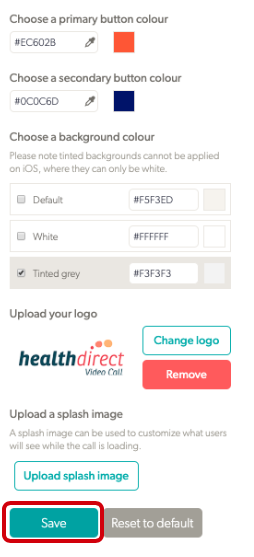สร้างแบรนด์อินเทอร์เฟซการโทรผ่านวิดีโอของคลินิก หากอินเทอร์เฟซการโทรขององค์กรของคุณได้รับการกำหนดค่าแล้ว การเปลี่ยนแปลงเหล่านี้จะมีผลกับคลินิกทั้งหมดในองค์กร อย่างไรก็ตาม คุณสามารถลบล้างการสร้างแบรนด์ขององค์กรได้ เช่น การอัปโหลดโลโก้เฉพาะของคลินิก
วิธีกำหนดค่า Clinic Call Interface
1. จากหน้าพื้นที่รอคลินิกของคุณ ให้คลิกที่ Configure และคลิก บน แท็บ Call Interface
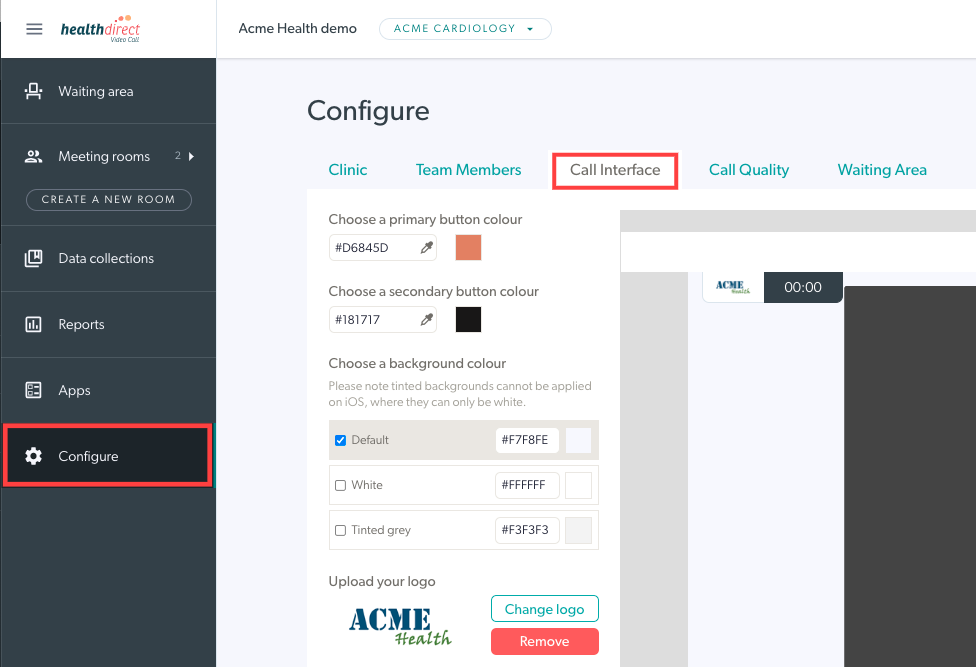
2. คุณจะเห็นตัวเลือกที่มีให้กำหนดค่าหน้าจอการโทร รวมถึงสี ขนาดฟีดวิดีโอเริ่มต้น และเพิ่มโลโก้คลินิก ในตัวอย่างด้านล่าง สีของปุ่ม ถูกเปลี่ยนจากค่าเริ่มต้น มีการ ย่อขนาด เป็นมุมมองตนเองเริ่มต้นของคลินิก และอัปโหลด โลโก้ แล้ว การเปลี่ยนแปลงการกำหนดค่าเหล่านี้จะแสดงในการแสดงผลกราฟิกทางด้านขวาของตัวเลือกการกำหนดค่า
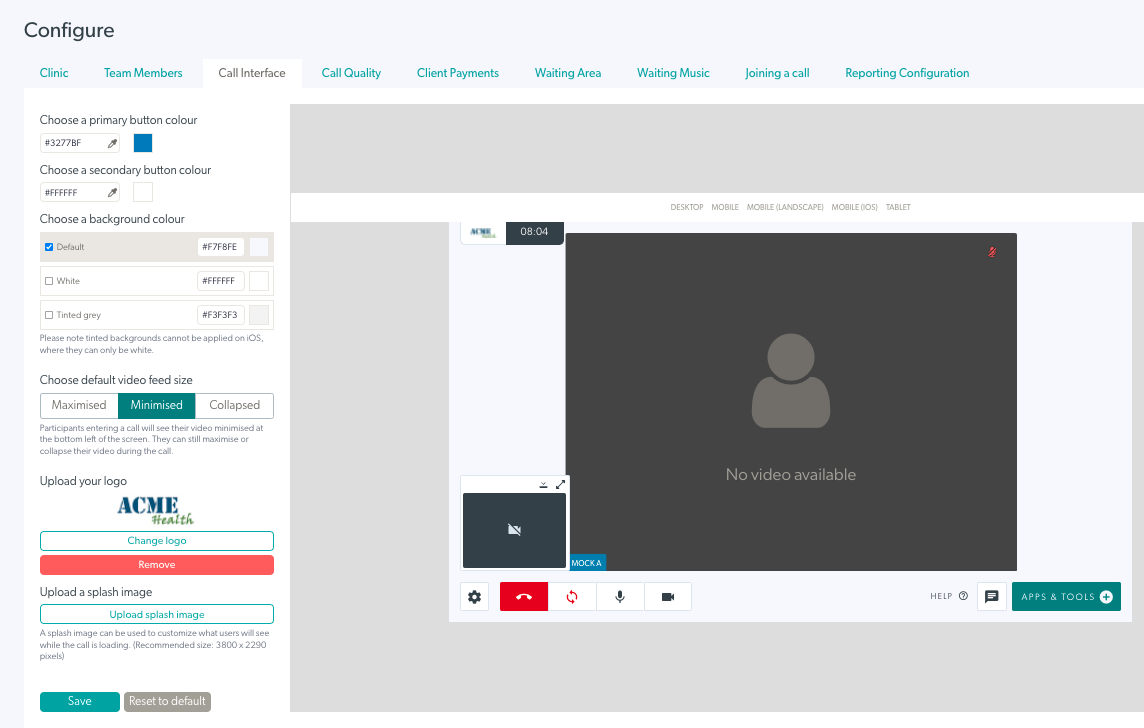
ผู้ดูแลคลินิก สามารถเปลี่ยนการตั้งค่าเหล่านี้ได้ตามที่จำเป็นสำหรับคลินิกของตนดังที่แสดงในขั้นตอนด้านล่าง:
3. เลือก สีของปุ่มหลักและสี ของปุ่มรองหากต้องการ สีรองหมายถึงสีข้อความบนปุ่ม
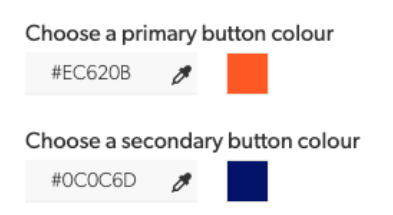
4. เลือก สีพื้นหลัง – มีสามสีให้เลือก
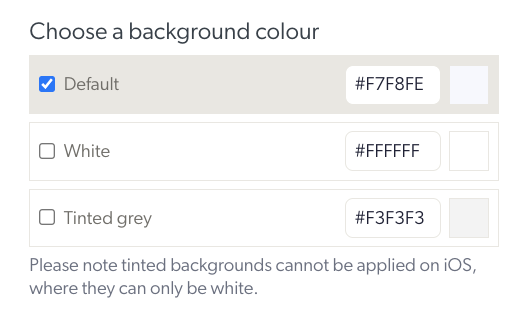
5. เลือกตัวเลือกการ ดูตัวเองเริ่มต้น ที่ต้องการสำหรับการโทรทั้งหมดในคลินิก ตัวเลือกนี้จะเป็นมุมมองเริ่มต้นในหน้าจอการโทรเมื่อสมาชิกในทีมเข้าร่วมการโทร อย่างไรก็ตาม ผู้ใช้สามารถเปลี่ยนการตั้งค่าการมองตัวเองเมื่ออยู่ในสาย หากต้องการ โดยใช้ปุ่มย่อ ขยายใหญ่สุด และซ่อนในหน้าต่างวิดีโอ
มีตัวเลือกการกำหนดค่าสามแบบสำหรับวิดีโอเริ่มต้นในเครื่อง (ดูตนเอง) ตัวเลือกเหล่านี้คือ:
- ขยายใหญ่สุด: เปิดการโทรในมุมมองมาตรฐาน (วิดีโอในเครื่องเล็กกว่าผู้เข้าร่วมคนอื่นๆ เล็กน้อย)
- ย่อเล็กสุด: วิดีโอในเครื่องถูกย่อให้เล็กสุดแต่ยังคงมองเห็นได้
- ยุบแล้ว: วิดีโอในเครื่องถูกซ่อนจากมุมมองของคุณ
รูปภาพด้านล่างแสดงขั้นตอนการกำหนดค่าและตัวเลือกต่างๆ ในตัวอย่างนี้ Minimized ถูกเลือกเป็นมุมมองเริ่มต้นในคลินิก:

6. อัปโหลด โลโก้ สำหรับคลินิกของคุณซึ่งจะปรากฏที่ด้านล่างของหน้าจอการโทร ขนาดไฟล์สูงสุดคือ 5MB ขนาดพิกเซลมีความสูงสูงสุด 36 พิกเซล และความกว้างสูงสุด 138 พิกเซล โปรดตรวจสอบให้แน่ใจว่าโลโก้มีความกว้างไม่เกิน 3.8 เท่าของความสูง


7. อัปโหลดภาพสแปลช – ภาพนี้จะปรากฏเป็นพื้นหลังในขณะที่กำลังโหลดหน้าต่างการโทร (เมื่อคุณคลิกที่เข้าร่วมการโทร)
เมื่ออัปโหลดแล้ว คุณสามารถเปลี่ยนหรือลบภาพสแปลชได้

8. คลิก บันทึก ที่ด้านล่างซ้ายเพื่อบันทึกการเปลี่ยนแปลงใดๆ